Πώς να απενεργοποιήσετε τους ήχους του Facebook σε Android και iPhone -
Αναρωτιέστε πώς να απενεργοποιήσετε τους ήχους του Facebook σε (Facebook)Android ή iOS; Για κάποιο λόγο, η εφαρμογή Facebook έχει σχεδιαστεί για να αναπαράγει ενοχλητικούς ήχους που ειδοποιούν εσάς (και όλους τους άλλους γύρω σας) κάθε φορά που δημοσιεύετε ή σας αρέσει κάτι. Ωστόσο, αν τα βρίσκετε πολύ δυνατά και σας έχει βαρεθεί να τα ακούτε συνέχεια, μπορείτε να κάνετε σίγαση των ήχων του Facebook μέσα σε λίγα δευτερόλεπτα. Δείτε πώς μπορείτε να απενεργοποιήσετε τον ήχο στο Facebook στο smartphone ή το tablet Android και στο iPhone ή το iPad σας:
Πώς να απενεργοποιήσετε τους ήχους στο Facebook για Android
Οι ρυθμίσεις ήχου του Facebook είναι κάπως θαμμένες στα μενού της εφαρμογής Android . Εκκινήστε την εφαρμογή Facebook στο smartphone ή το tablet σας Android και, στη συνέχεια, πατήστε το κουμπί χάμπουργκερ στην επάνω δεξιά γωνία.
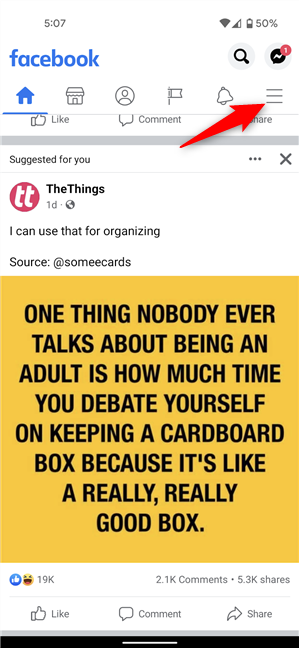
Πατήστε(Press) το κουμπί του χάμπουργκερ επάνω δεξιά
Κάντε κύλιση(Scroll) προς τα κάτω στο κάτω μέρος της οθόνης. Εάν δεν έχει ήδη αναπτυχθεί, πατήστε στην επιλογή Ρυθμίσεις & Απόρρητο(Settings & Privacy) για να ανοίξετε το αναπτυσσόμενο μενού. Στη συνέχεια, πατήστε την πρώτη επιλογή, Ρυθμίσεις(Settings) .
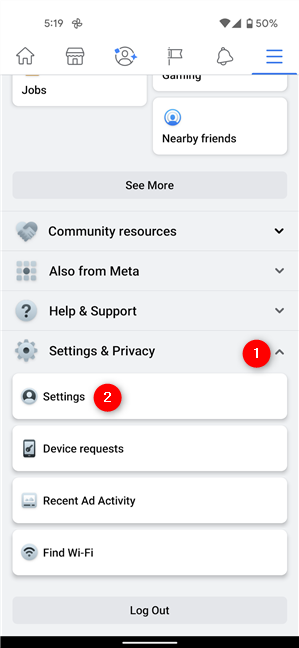
Πατήστε Ρυθμίσεις(Settings) από το μενού Ρυθμίσεις(Settings) & Απόρρητο(Privacy)
Στη λίστα με τις ρυθμίσεις του Facebook , στην περιοχή (Facebook)Προτιμήσεις(Preferences) , πατήστε Πολυμέσα(Media) .

Πρόσβαση στα Μέσα(Media) για την επιλογή απενεργοποίησης των ήχων FB
Οι ρυθμίσεις ήχου του Facebook εμφανίζονται στο κάτω μέρος της επόμενης οθόνης, στην ενότητα "Ρυθμίσεις βίντεο και φωτογραφιών"(“Video and Photo Settings”) . Πατήστε στην επιλογή "Ήχοι στην εφαρμογή"(“Sounds in the app”) για να απενεργοποιήσετε το διακόπτη δίπλα της και να απενεργοποιήσετε τους ήχους στην εφαρμογή Facebook .
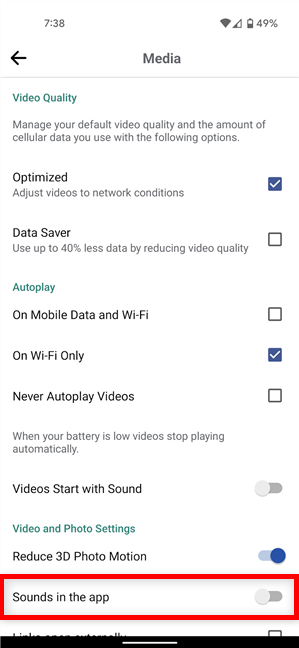
Πώς να απενεργοποιήσετε τους ήχους στο Facebook για Android
Αυτό απενεργοποιεί τους ήχους του Facebook , επιτρέποντάς σας να αλληλεπιδράτε με τη δημοφιλή εφαρμογή στο smartphone Android σας χωρίς το ενοχλητικό soundtrack.
ΣΥΜΒΟΥΛΗ:(TIP:) Η απενεργοποίηση των ήχων εντός εφαρμογής του Facebook δεν εμποδίζει την δυνατή αναπαραγωγή των βίντεο όταν τα συναντάτε στη ροή σας. Έτσι, για να αποφύγετε τυχόν δυνατούς θορύβους και να ελέγξετε το Facebook χωρίς να το παρατηρήσετε, συνιστούμε είτε να ενεργοποιήσετε το "Ποτέ αυτόματη αναπαραγωγή βίντεο"(“Never Autoplay Videos”) ή να απενεργοποιήσετε την επιλογή "Βίντεο ξεκινούν με ήχο"(“Videos Start With Sound”) στην Αυτόματη αναπαραγωγή(Autoplay) , όπως φαίνεται παρακάτω.

Πώς να απενεργοποιήσετε τους ήχους στην εφαρμογή Facebook όταν πρόκειται για τα βίντεο στη ροή σας
Πώς να απενεργοποιήσετε τους ήχους του Facebook σε iPhone και iPad(Facebook)
Αν θέλετε να μάθετε πώς να απενεργοποιείτε τους ήχους στο Facebook για iOS(Facebook for iOS) , τα βήματα είναι πολύ παρόμοια. Αρχικά(First) , ανοίξτε την εφαρμογή στο iPhone ή το iPad σας και πατήστε το κουμπί Μενού(Menu) χάμπουργκερ στην κάτω δεξιά γωνία.
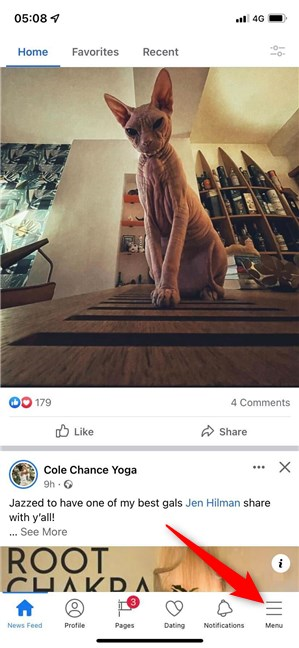
Πατήστε(Press) το κουμπί Μενού(Menu) στο Facebook για iOS
Στη συνέχεια, μετακινηθείτε προς τα κάτω στο κάτω μέρος της οθόνης. Στο αναπτυσσόμενο μενού Ρυθμίσεις και Απόρρητο , πατήστε (Settings & Privacy)Ρυθμίσεις(Settings) .
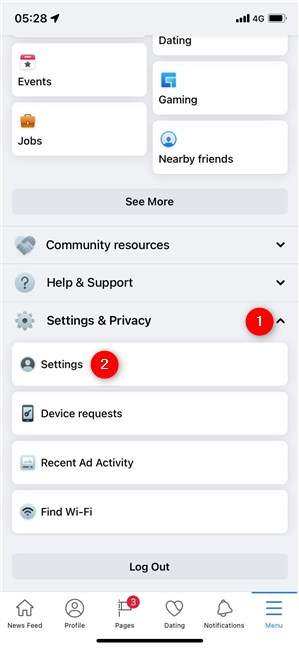
Αποκτήστε πρόσβαση στις Ρυθμίσεις(Settings) στην ενότητα Ρυθμίσεις(Settings) και Απόρρητο(Privacy)
Στην ενότητα Προτιμήσεις(Preferences) , βρείτε την καταχώριση πολυμέσων και πατήστε την.(Media)
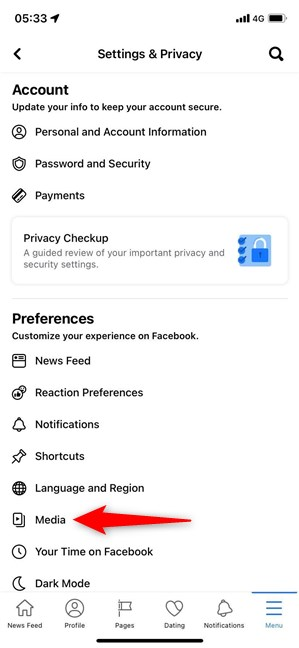
Πατήστε Media(Press Media) για την επιλογή απενεργοποίησης των ήχων στην εφαρμογή Facebook για iPhone
Πατήστε στο διακόπτη Ήχος εντός εφαρμογής(In-App Sound) για να τον απενεργοποιήσετε και να σβήσετε τους ήχους του Facebook .
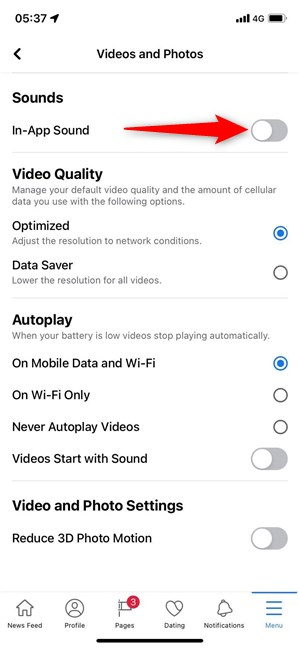
Πώς να απενεργοποιήσετε τους ήχους του Facebook σε iPhone ή iPad
ΣΥΜΒΟΥΛΗ:(TIP: ) Εάν θέλετε να ελέγξετε τη ροή σας στο Facebook χωρίς να τραβήξετε την προσοχή, ρίξτε μια ματιά στην ενότητα Αυτόματη αναπαραγωγή(Autoplay) από κάτω. Μπορείτε να επιλέξετε την επιλογή "Ποτέ μη αυτόματη αναπαραγωγή βίντεο"(“Never Autoplay Videos”) ή να απενεργοποιήσετε το "Βίντεο ξεκινούν με ήχο (“Videos Start With Sound)" , όπως φαίνεται παρακάτω.
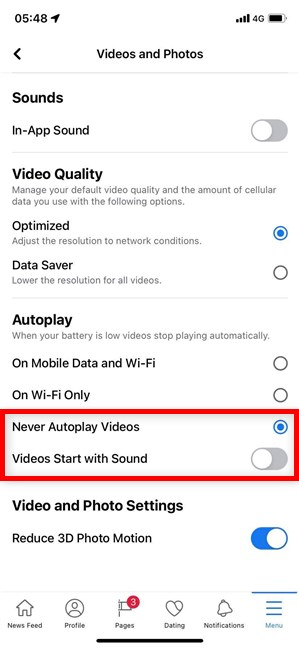
Πώς να σταματήσετε τους ήχους στο Facebook όταν πρόκειται για αυτόματη αναπαραγωγή βίντεο στο iPhone
Οι ρυθμίσεις σας εφαρμόζονται αμέσως. Τώρα μπορείτε να συνεχίσετε να χρησιμοποιείτε την εφαρμογή Facebook στο iPhone σας χωρίς τους ενοχλητικούς ήχους της.
Πιστεύετε ότι θα έπρεπε να υπάρχει πιο απλός τρόπος για να απενεργοποιήσετε τους ήχους του Facebook ;
Τώρα ξέρετε πώς να απενεργοποιήσετε τους ήχους εντός εφαρμογής στο Facebook , αν σας κάνουν επίσης να νιώθετε ότι παίζετε ένα παιχνίδι για κινητά αντί να χρησιμοποιείτε μια εφαρμογή για να διατηρείτε επαφή με τους φίλους σας. Κάθε φορά που αρχίζουμε να χρησιμοποιούμε την εφαρμογή Facebook σε μια νέα κινητή συσκευή, χρειάζονται μόνο μερικά δευτερόλεπτα πριν θελήσουμε να απενεργοποιήσουμε τους ήχους. Πριν κλείσετε αυτό το σεμινάριο, πείτε μας γιατί δεν σας αρέσουν αυτοί οι ήχοι εντός εφαρμογής. Δεν(Don) πιστεύετε ότι η απενεργοποίησή τους είναι πολύ περίπλοκη; Σχολιάστε(Comment) παρακάτω και μοιραστείτε την εμπειρία σας.
Related posts
Πώς να αποκλείσετε ή να ξεμπλοκάρετε κάποιον στο WhatsApp -
Πώς να μεταφέρετε φωτογραφίες από το iPhone στο Android (4 τρόποι)
Πώς να αφαιρέσετε το τηλέφωνό σας από τα Windows 10 (αποσύνδεση τηλεφώνου)
Σαρώστε γρήγορα έγγραφα, επαγγελματικές κάρτες, πίνακες κ.λπ. με το OneDrive για Android και iPhone
Πώς να αποσυνδέσετε τις συσκευές σας από το WhatsApp -
Μάθετε τι γνωρίζουν οι εφαρμογές σας Android για εσάς, χρησιμοποιώντας το Bitdefender Clueful
7 τρόποι για να ελέγξετε την ταχύτητα της σύνδεσής σας στο Διαδίκτυο στη συσκευή σας Android
Τι είναι το NFC; Πώς να χρησιμοποιήσετε το NFC -
Τρόπος τηλεχειρισμού του υπολογιστή Windows από το Android, χρησιμοποιώντας το Unified Remote
Reviewing Mondly: Μάθετε νέες γλώσσες σε ένα πρόγραμμα περιήγησης ή μια εφαρμογή για κινητά
Πώς να απαλλαγείτε από μια μόνιμη ειδοποίηση στο Android -
Πώς να χρησιμοποιήσετε το WhatsApp στον υπολογιστή και να το συνδέσετε στο smartphone Android
Η δυνατότητα Split οθόνης Android: Πώς να κάνετε πολλές εργασίες σαν επαγγελματίας!
Τι είναι η κλήση Wi-Fi; Πώς μπορώ να χρησιμοποιήσω τις κλήσεις Wi-Fi σε Android και iPhone;
Πώς να αναγνωρίσετε σπασμένους φορτιστές και καλώδια USB στο smartphone ή το tablet σας Android
Οι καλύτεροι δωρεάν σαρωτές QR για iPhone -
Δεν χρησιμοποιούμε πραγματικά πολλές εφαρμογές στα smartphone μας. Εσυ?
Πώς να κλείσετε εφαρμογές στο Android: Όλα όσα πρέπει να γνωρίζετε
Πώς να αποσυνδεθείτε από το Facebook σε όλες τις συσκευές στις οποίες είστε συνδεδεμένοι
Πώς να απενεργοποιήσετε τις ειδοποιήσεις Chrome στο Android: Ο πλήρης οδηγός
